
உங்கள் புதிய கேனான் பிரிண்டரை எவ்வாறு அமைப்பது என்பது பற்றி எதுவும் தெரியவில்லையா? நீங்கள் சரியான இடத்திற்கு வந்துவிட்டீர்கள். கேனான் அச்சுப்பொறியை அமைக்கும் செயல்முறையின் மூலம், படிப்படியாக இந்த இடுகை உங்களுக்கு வழிகாட்டும்.
உங்கள் கேனான் பிரிண்டரை எவ்வாறு அமைப்பது:
உங்கள் கேனான் அச்சுப்பொறியை அமைப்பது மிகவும் எளிதானது மற்றும் இரண்டு படிகளை மட்டுமே எடுக்கும்:
- USB இணைப்பு
படி 1 - உங்கள் கேனான் பிரிண்டரை கணினியுடன் இணைக்கவும்
கேனான் அச்சுப்பொறியை அமைக்க, முதலில் அதை கணினியுடன் இணைக்க வேண்டும். நீங்கள் அதை செய்ய மூன்று வழிகள் உள்ளன:
USB கேபிள் வழியாக உங்கள் பிரிண்டரை இணைக்கவும்
அச்சுப்பொறியை உங்கள் கணினியுடன் நேரடியாக இணைத்து, அந்தச் சாதனத்திலிருந்து மட்டும் அச்சிட விரும்பினால், USB இணைப்பைத் தேர்வுசெய்யலாம்.
கேபிளின் ஒரு முனையை கேனான் பிரிண்டரில் உள்ள USB போர்ட்டிலும் மற்றொன்றை உங்கள் கணினியில் உள்ள USB போர்ட்டிலும் செருகவும். பின்னர், மின் கேபிளை செருகவும் மற்றும் பிரிண்டரை இயக்கவும்.

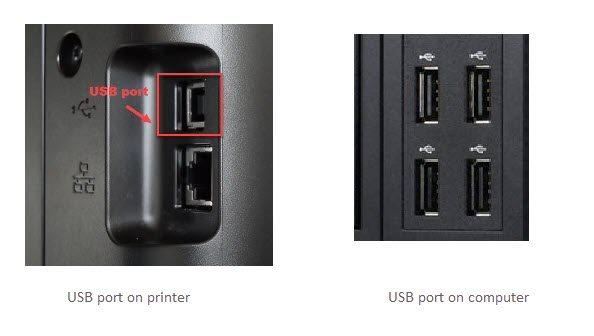
உங்கள் கணினியுடன் அச்சுப்பொறியை இணைத்த பிறகு, நீங்கள் பின்தொடரலாம் படி 2 அச்சுப்பொறி இயக்கி நிறுவ.
Wi-Fi வழியாக உங்கள் பிரிண்டரை இணைக்கவும்
உங்கள் அச்சுப்பொறி வயர்லெஸ் திறன் கொண்டதாக இருந்தால், அதை வைஃபை வழியாக எளிதாக இணைக்கலாம். இந்த வழியில், கணினிகள், மடிக்கணினிகள், டேப்லெட்டுகள் அல்லது செல்போன்கள் உட்பட, அதே வயர்லெஸ் நெட்வொர்க்குடன் இணைக்கப்பட்டுள்ள எந்த சாதனங்களிலிருந்தும் உங்கள் அச்சுப்பொறி அச்சிட முடியும்.
1) மின்சார விநியோகத்தை செருகவும் மற்றும் அச்சுப்பொறியை இயக்கவும்.
2) அச்சுப்பொறியின் கட்டுப்பாட்டுப் பலகத்தில், தேர்ந்தெடுக்க அம்புக்குறி விசையைப் பயன்படுத்தவும் பட்டியல் , பின்னர் தேர்ந்தெடுக்கவும் பிணைய அமைப்புகள் .
பிரிண்டரின் நெட்வொர்க்கிங் அமைப்புகளை உள்ளமைப்பதற்கான படிகள் வெவ்வேறு பிரிண்டர் மாடல்களில் மாறுபடலாம். மேலும் விவரங்களுக்கு, உங்கள் அச்சுப்பொறியின் கையேட்டைப் பார்க்கவும்.
3) தேர்ந்தெடு வயர்லெஸ் லேன், மற்றும் அழுத்தவும் சரி.
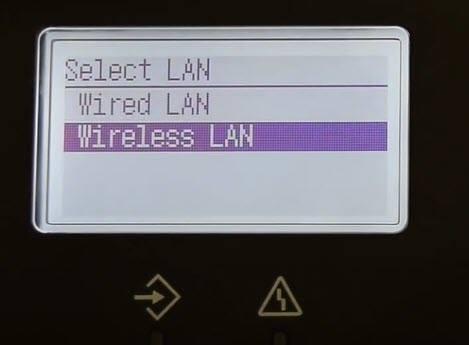
4) என்பதைத் தேர்ந்தெடுக்கவும் வயர்லெஸ் லேன் அமைப்புகள் , மற்றும் அழுத்தவும் சரி . பின்னர், உங்கள் பிணையத்தைத் தேர்ந்தெடுத்து கடவுச்சொல்லை உள்ளிடவும்.
அச்சுப்பொறி உங்கள் கணினியுடன் அதே வயர்லெஸ் நெட்வொர்க்குடன் இணைக்கப்பட்டுள்ளதா என்பதை உறுதிப்படுத்தவும்.வயர்லெஸ் இணைப்பு முடிந்ததும், நீங்கள் தொடரலாம் படி 2 .
கம்பி நெட்வொர்க் மூலம் உங்கள் அச்சுப்பொறியை இணைக்கவும்
வயர்டு இணைப்பு, வயர்டு நெட்வொர்க்கில் உள்ள பல சாதனங்களை பிரிண்டரை அணுக அனுமதிக்கிறது, ஆனால் ஈதர்நெட் கேபிளைப் பயன்படுத்த வேண்டும். உங்கள் அச்சுப்பொறியை நேரடியாக திசைவிக்கு பின்வருமாறு இணைக்கலாம்:

1) ஈத்தர்நெட் கேபிளின் ஒரு முனையை பிரிண்டரிலும், கேபிளின் மறு முனையை உங்கள் ரூட்டரிலும் இணைக்கவும். பின்னர், பிரிண்டரை இயக்கவும்.
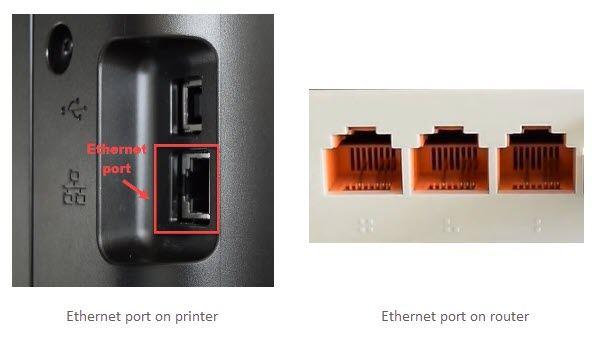
2) அச்சுப்பொறியின் கட்டுப்பாட்டுப் பலகத்தில், தேர்ந்தெடுக்க அம்புக்குறி விசையைப் பயன்படுத்தவும் பட்டியல் , பின்னர் தேர்ந்தெடுக்கவும் பிணைய அமைப்புகள் .
பிரிண்டரின் நெட்வொர்க்கிங் அமைப்புகளை உள்ளமைக்க கீழே உள்ள படிகள் உங்கள் அச்சுப்பொறி மாதிரியைப் பொறுத்தது. மேலும் விவரங்களுக்கு, நீங்கள் கையேட்டைப் பார்க்கவும்.
3) தேர்ந்தெடு கம்பி LAN .
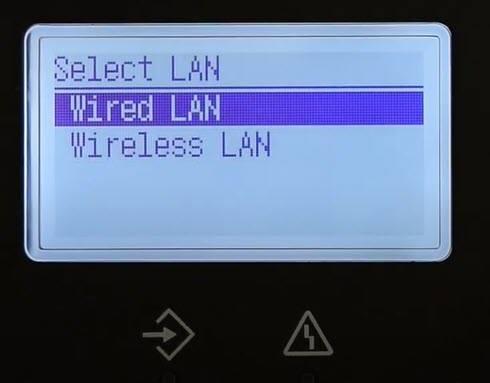
கேனான் அச்சுப்பொறி வயர்டு LAN உடன் இணைக்கப்பட்ட பிறகு, உங்கள் கணினியில் பிரிண்டர் டிரைவரை நிறுவ அடுத்த படியைத் தொடரலாம்.
படி 2 - அச்சுப்பொறி இயக்கியை நிறுவவும்
உங்கள் கேனான் பிரிண்டரை கணினியுடன் சரியாக தொடர்பு கொள்ள அனுமதிக்க, நீங்கள் சரியான மற்றும் புதுப்பித்த அச்சுப்பொறி இயக்கியை நிறுவ வேண்டும்.
உங்கள் கணினி தானாகவே அச்சுப்பொறியைக் கண்டறிந்தால், அதை நிறுவ திரையில் உள்ள வழிமுறைகளைப் பின்பற்றலாம். இல்லையெனில், நீங்கள் அச்சுப்பொறி இயக்கியை கைமுறையாக பதிவிறக்கம் செய்து நிறுவ வேண்டும்.
கேனான் பிரிண்டருடன் வரும் நிறுவல் சிடியை நேரடியாகச் செருகலாம் மற்றும் அமைவு நிரலைத் தொடங்கலாம். ஆனால் உங்களிடம் வட்டு இல்லையென்றால் அல்லது அதை தொலைத்துவிட்டால், அச்சுப்பொறி இயக்கிகளைப் பெறுவதற்கு 2 வழிகள் உள்ளன:
விருப்பம்2 - தானாகவே (பரிந்துரைக்கப்படுகிறது)
விருப்பம் 1 - இயக்கியை கைமுறையாக பதிவிறக்கி நிறுவவும்
கேனான் அச்சுப்பொறி இயக்கிகளைப் புதுப்பித்துக்கொண்டே இருக்கிறது. கீழே உள்ள வழிமுறைகளைப் பின்பற்றவும், அதிகாரப்பூர்வ வலைத்தளத்திலிருந்து அதை எவ்வாறு பெறுவது என்பதை நீங்கள் அறிந்து கொள்வீர்கள்.
1) செல்லவும் கேனானின் ஆதரவு இணையதளம் .
2) உங்கள் தயாரிப்பு மாதிரியை உள்ளிட்டு, தேடல் முடிவுகளிலிருந்து அதைத் தேர்ந்தெடுக்கவும்.
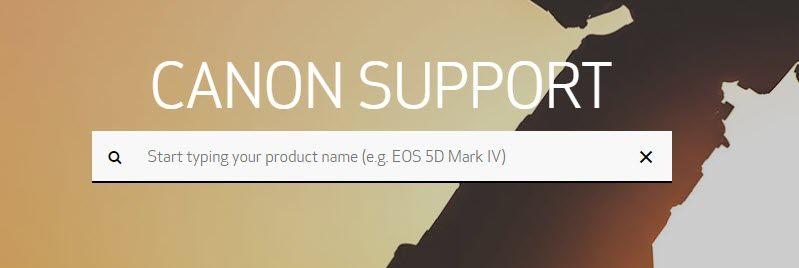
3) கீழே உருட்டவும் இயக்கிகள் மற்றும் பதிவிறக்கங்கள் பிரிவு. தேர்ந்தெடுக்கவும் இயக்க முறைமை , மற்றும் கிளிக் செய்யவும் தேர்ந்தெடு நீங்கள் பதிவிறக்க விரும்பும் இயக்கிக்கு அடுத்து.
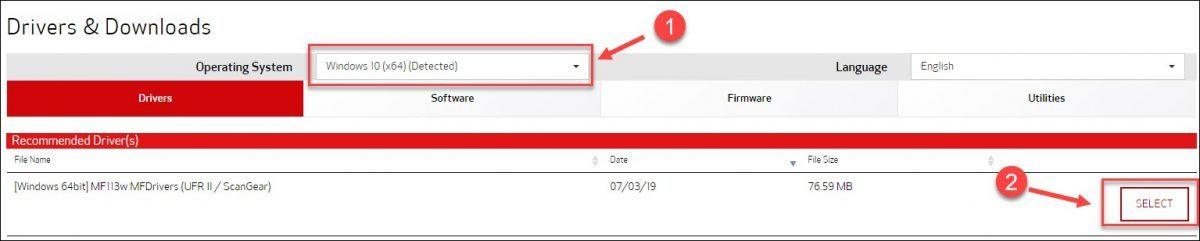
4) கிளிக் செய்யவும் பதிவிறக்க Tamil .

5) பதிவிறக்கம் செய்யப்பட்ட கோப்பைத் திறந்து, கிளிக் செய்யவும் ஆம் தொடரும்படி கேட்கப்படும் போது.
வெவ்வேறு பிரிண்டர் இயக்கிக்கான அமைவு வழிகாட்டி ஒத்ததாக இருக்கலாம் ஆனால் முற்றிலும் ஒரே மாதிரியாக இருக்காது.6) அமைவு வழிகாட்டியில், கிளிக் செய்யவும் அடுத்தது .
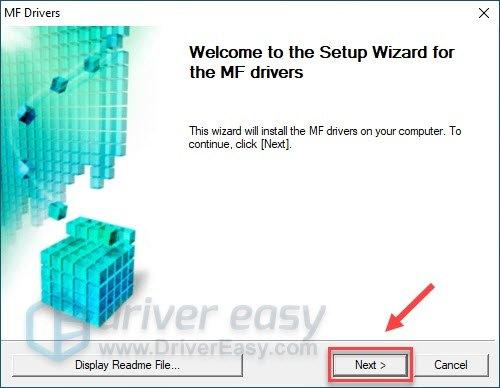
7) கிளிக் செய்யவும் ஆம் .
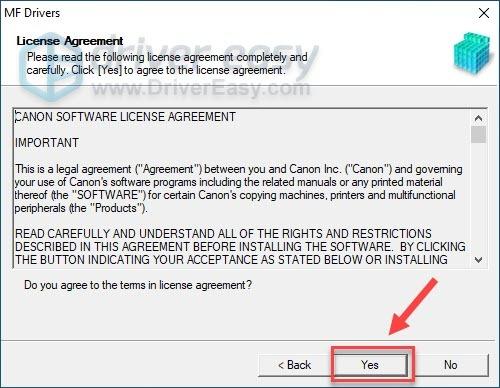
8) USB கேபிள் வழியாக உங்கள் பிரிண்டரை இணைத்தால், அதைத் தேர்ந்தெடுக்கவும் USB இணைப்பு . நீங்கள் வைஃபை அல்லது ஈதர்நெட் இணைப்பைப் பயன்படுத்தினால், என்பதைத் தேர்ந்தெடுக்கவும் பிணைய இணைப்பு . பின்னர், கிளிக் செய்யவும் அடுத்தது .
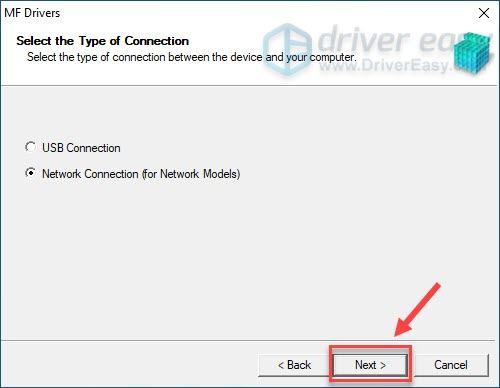
முழு அமைவு செயல்முறையையும் முடிக்க வழிகாட்டியைப் பின்பற்றவும், புதிதாக நிறுவப்பட்ட கேனான் அச்சுப்பொறியைக் கொண்டு உங்களால் அச்சிட முடியும்!
விருப்பம் 2 - அச்சுப்பொறி இயக்கியை தானாகவே புதுப்பிக்கவும்
உங்கள் அச்சுப்பொறி இயக்கியை கைமுறையாகப் புதுப்பிக்க உங்களுக்கு நேரம், பொறுமை அல்லது கணினித் திறன்கள் இல்லையென்றால், அதற்குப் பதிலாக, தானாகச் செய்யலாம் டிரைவர் ஈஸி . Driver Easy ஆனது தானாகவே உங்கள் கணினியை அடையாளம் கண்டு, உங்கள் அச்சுப்பொறி மற்றும் உங்கள் Windows பதிப்பிற்கான சரியான இயக்கியைக் கண்டறியும், மேலும் அது அவற்றைப் பதிவிறக்கி சரியாக நிறுவும்:
1) பதிவிறக்க Tamil மற்றும் இயக்கி எளிதாக நிறுவவும்.
2) இயக்கி எளிதாக இயக்கவும் மற்றும் கிளிக் செய்யவும் இப்போது ஸ்கேன் செய்யவும் பொத்தானை. டிரைவர் ஈஸி உங்கள் கணினியை ஸ்கேன் செய்து, ஏதேனும் சிக்கல் உள்ள இயக்கிகளைக் கண்டறியும்.
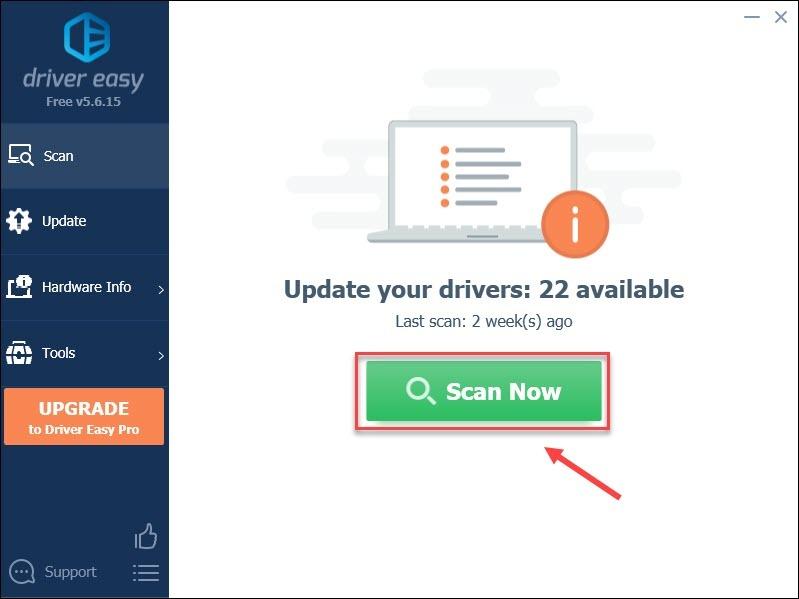
3) கிளிக் செய்யவும் புதுப்பிக்கவும் கொடியிடப்பட்ட கேனான் பிரிண்டருக்கு அடுத்துள்ள பொத்தான் இயக்கி அந்த இயக்கியின் சரியான பதிப்பை தானாக பதிவிறக்கம் செய்ய, நீங்கள் அதை கைமுறையாக நிறுவலாம் (இதை நீங்கள் செய்யலாம் இலவச பதிப்பு )
அல்லது கிளிக் செய்யவும் அனைத்தையும் புதுப்பிக்கவும் சரியான பதிப்பை தானாக பதிவிறக்கி நிறுவ அனைத்து உங்கள் கணினியில் விடுபட்ட அல்லது காலாவதியான இயக்கிகள். (இதற்குத் தேவை ப்ரோ பதிப்பு இது முழு ஆதரவு மற்றும் 30 நாள் பணம் திரும்ப உத்தரவாதத்துடன் வருகிறது. நீங்கள் கிளிக் செய்யும் போது மேம்படுத்தும்படி கேட்கப்படுவீர்கள் அனைத்தையும் புதுப்பிக்கவும் .)
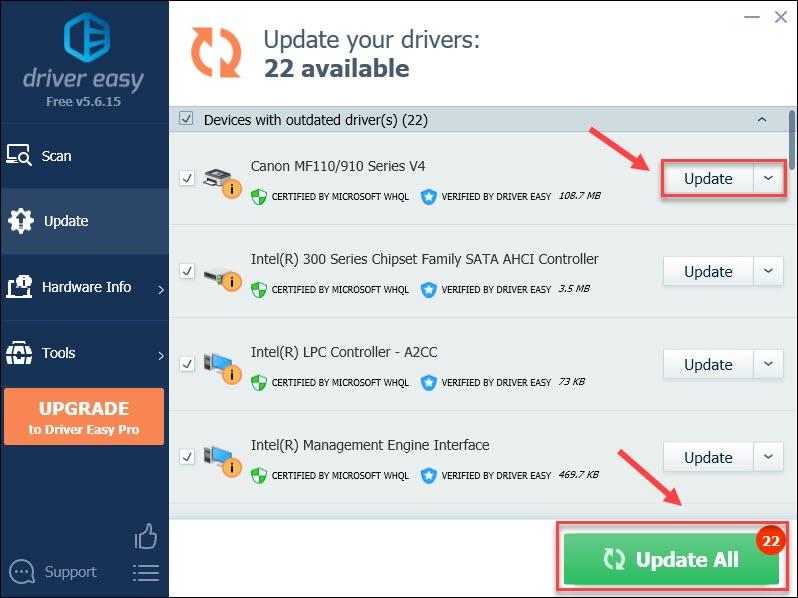
நீங்கள் விரும்பினால் அதை இலவசமாக செய்யலாம், ஆனால் இது ஓரளவு கையேடு.
டிரைவர் ஈஸியின் புரோ பதிப்பு முழு தொழில்நுட்ப ஆதரவுடன் வருகிறது.உங்களுக்கு உதவி தேவைப்பட்டால், தொடர்பு கொள்ளவும் டிரைவர் ஈஸியின் ஆதரவுக் குழு மணிக்கு support@letmeknow.ch .
உங்களிடம் உள்ளது - கேனான் பிரிண்டரை அமைப்பதற்கான இரண்டு எளிய படிகள். அவை உங்களுக்கு உதவியாக இருக்கும் என்று நம்புகிறேன். உங்களிடம் ஏதேனும் கேள்விகள் அல்லது பரிந்துரைகள் இருந்தால், கீழே கருத்துத் தெரிவிக்கவும்.






